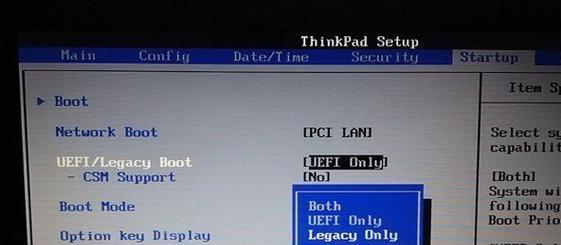随着科技的不断发展,越来越多的人选择使用笔记本电脑。而有时候,我们可能需要重新安装操作系统,以解决一些系统问题或者提升性能。本文将为大家介绍如何在联想笔记本上使用USB来安装系统,为大家提供详细的步骤和注意事项。

准备所需材料
1.联想笔记本电脑
2.一个空白的USB闪存盘

3.笔记本电脑的原始系统镜像文件
4.一个可用的电脑或者另一个联想笔记本电脑
制作启动盘
1.插入USB闪存盘到可用电脑的USB接口中
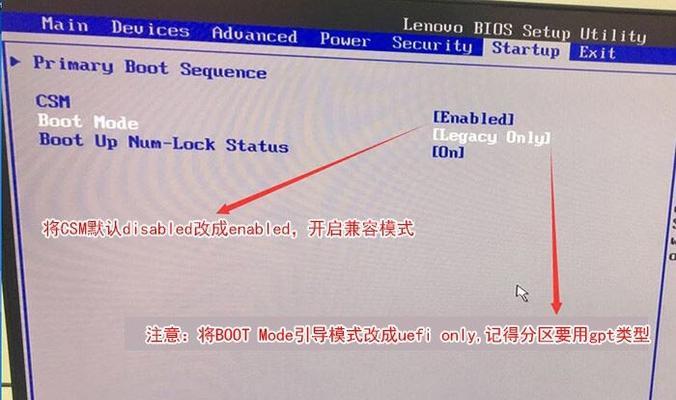
2.打开电脑上的镜像刻录软件,并选择“制作启动盘”选项
3.选择正确的源文件和目标磁盘,并开始制作启动盘
联想笔记本设置
1.关闭联想笔记本电脑,并将USB闪存盘插入其USB接口中
2.按下开机键启动联想笔记本电脑
3.在联想启动画面出现之前,按下F12或者其他指定键,进入引导菜单
选择启动项
1.使用方向键选择“USB设备”选项,并按下回车键进入
2.在弹出的启动界面上,选择相应的启动项,按照提示进行操作
系统安装
1.进入安装界面后,按照提示选择语言、时区等设置
2.选择“安装”选项,开始系统安装过程
3.根据安装向导的提示,选择磁盘分区和系统安装位置
4.等待系统安装完成,期间请勿操作笔记本电脑
安装完成
1.完成系统安装后,联想笔记本将自动重启
2.根据提示,设置一些基本的系统选项和用户信息
3.完成设置后,您可以开始使用全新安装的操作系统了
注意事项
1.确保您备份了重要数据,因为在安装系统过程中可能会清除硬盘上的所有数据
2.确认您下载的系统镜像文件完整且没有损坏,以避免安装过程中出现错误
3.请确保USB闪存盘的容量足够大,以容纳整个系统镜像文件
4.请使用正版系统镜像文件,以确保系统的稳定性和安全性
5.在安装过程中,确保联想笔记本电脑的电源充足,以免因电量不足导致安装失败
常见问题解答
1.Q:为什么我的联想笔记本无法启动USB设备?
A:请确认您已正确设置联想笔记本的引导项,或者尝试更换USB接口
小结
通过本文,我们详细介绍了如何在联想笔记本上使用USB安装系统的步骤和注意事项。希望本文能够对大家在使用联想笔记本进行系统安装时提供帮助,使您能够顺利完成系统的安装。如果您在安装过程中遇到任何问题,请随时咨询联想官方支持。祝您安装成功!